Reklama
Teoretycznie usługa Windows Update to wygodny sposób aktualizowania komputerów PC za pomocą najnowszych poprawek firmy Microsoft. Niestety nie zawsze działa zgodnie z przeznaczeniem, a to tylko jeden z wielu powodów, by nienawidzić Windows Update Dlatego nienawidzimy Windows UpdateSposób, w jaki Windows Update wymusza obecnie aktualizacje i aktualizacje systemu Windows 10, jest zły. Gavin sprawdza, co sprawia, że wszyscy nienawidzimy usługi Windows Update i co możesz z tym zrobić. Czytaj więcej .
Istnieje niezliczona ilość sposobów, w które Windows Update może przestać działać, od zawieszenia się podczas sprawdzania nowych aktualizacji do niepowodzenia instalacji konkretnego pakietu. W rezultacie czasami trudno jest określić najlepszy sposób postępowania.
Oto wiele różnych metod, za pomocą których można odblokować usługę Windows Update.
1. Skorzystaj z narzędzia do rozwiązywania problemów z Windows Update
Oficjalne narzędzie do rozwiązywania problemów Windows Update firmy Microsoft nie gwarantuje naprawienia problemów z narzędziem, ale jest to dobry początek. Nawet jeśli nie poradzi sobie wprost z twoją sytuacją, może dać ci wyobrażenie o tym, co należy zrobić.
Możesz pobrać narzędzie [Już niedostępne] i sprawdzić, czy oferuje ono pomoc, zanim zagłębisz się w poniższe rozwiązania.
2. Wyczyść pamięć podręczną
Jeśli instalacja aktualizacji nie powiedzie się wielokrotnie, istnieje duże prawdopodobieństwo, że pliki pobrane przez system zostały uszkodzone w pewnym momencie procesu. Najlepszym sposobem na rozwiązanie tego problemu jest wyczyszczenie pamięci podręcznej usługi Windows Update.
Aby rozpocząć, wpisz „wiersz polecenia” w pasku wyszukiwania (Klawisz Windows + Q), kliknij prawym przyciskiem myszy odpowiedni wynik i wybierz Uruchom jako administrator.
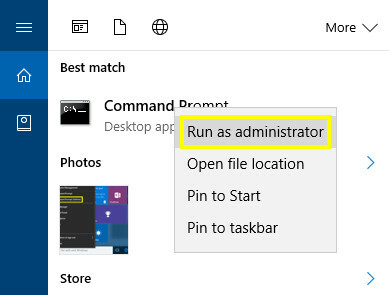
Wpisz następujący tekst w oknie wiersza polecenia:
Net Stop WuauservTo będzie zatrzymać usługę Windows Update 7 sposobów na tymczasowe wyłączenie usługi Windows Update w systemie Windows 10Windows Update zapewnia łatanie i bezpieczeństwo systemu. W systemie Windows 10 jesteś na łasce harmonogramu Microsoftu, chyba że znasz ukryte ustawienia i poprawki. Tak więc kontroluj Windows Update. Czytaj więcej od uruchomienia na twoim komputerze. Następnie otwórz okno Eksploratora plików, przejdź na dysk, na którym jest zainstalowany system Windows i przejdź do Windows> Dystrybucja oprogramowania> Pobieranie. Kliknij na Widok i upewnij się, że pole jest oznaczone Ukryte przedmioty jest zaznaczone.
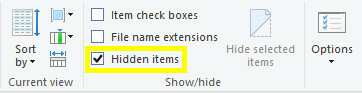
Zaznacz wszystkie elementy w folderze i usuń je - w tym momencie możesz odznaczyć opcję Ukryte przedmioty pole, jeśli chcesz. Otwórz nowy Wiersz polecenia i wprowadź następujący tekst:
start netto wuauservSpowoduje to ponowne uruchomienie procesu Windows Update. Mamy nadzieję, że ponieważ usunęliśmy wszystkie pliki, które mogłyby zakłócać proces, będzie on działał zgodnie z oczekiwaniami.
3. Użyj konsoli usług
Jeśli usługa Windows Update zwalnia podczas zatrzymywania podczas sprawdzania nowych aktualizacji, możesz skorzystać z konsoli usług, aby szybko rozpocząć proces. Aby uzyskać do niego dostęp, wyszukaj „usługi” na komputerze i wybierz wyświetloną aplikację komputerową.
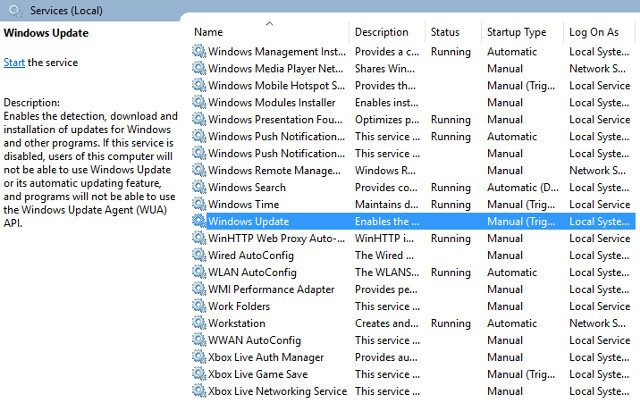
Znaleźć Aktualizacja systemu Windows usługę, kliknij ją prawym przyciskiem myszy i wybierz Uruchom ponownie. Ta czynność powinna podbić proces do następnego kroku lub dodać do ukończonej części paska postępu - może być konieczne powtórzenie tego kroku kilka razy przed zakończeniem sprawdzania.
4. Wyłącz automatyczne aktualizacje
Jeśli Twoje problemy wynikają z niepowodzenia procesu instalacji, warto wyłączyć automatyczne aktualizacje, aby upewnić się, że proces nie spowoduje więcej problemów. Pozostawiony własnym urządzeniom, system Windows wielokrotnie będzie próbował pobrać pakiet instalacyjny, cofając aktualizacje w przypadku wykrycia błędu.
Otworzyć Ustawienia aplikację i idź do Aktualizacja i bezpieczeństwo.
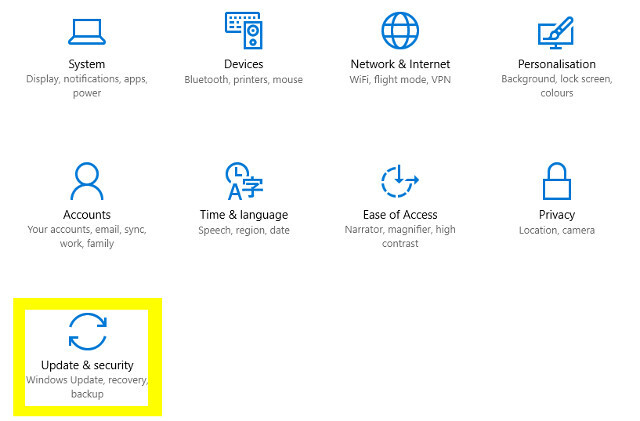
Udaj się do Aktualizacja systemu Windows sekcja i wybierz Zaawansowane opcje, następnie kliknij Wybierz sposób dostarczania aktualizacji.
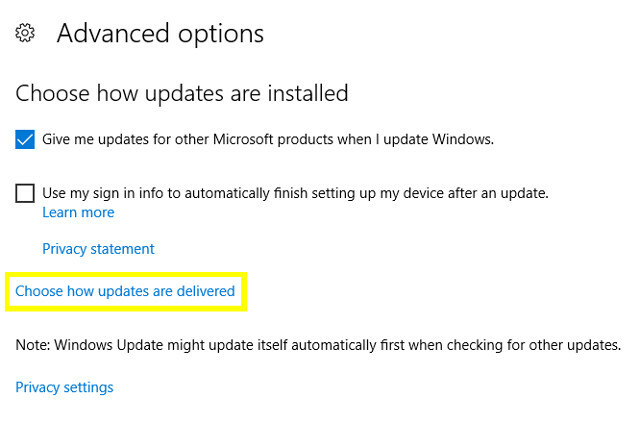
Powinieneś znaleźć opcję, która pozwala zrezygnować z automatycznych instalacji i zamiast tego zmusić komputer do powiadomienia cię przed rozpoczęciem procesu instalacji.
Ponieważ system musi powiadomić Cię przed rozpoczęciem instalacji, łatwiej jest śledzić, które poszczególne aktualizacje powodują problemy. Może to nie rozwiązać problemu, ale z pewnością może ułatwić diagnozę.
5. Ręcznie zastosuj poprawkę do systemu Windows 7
Windows Update może być szczególnie problematyczny dla tych użytkowników nadal działa z Windows 7 3 sposoby obniżenia wersji systemu Windows 10 i przywracania systemu do wersji Windows 7 lub 8.1 na czas nieokreślonyUaktualniono Cię do systemu Windows 10, aby zabezpieczyć bezpłatną kopię, lub zaktualizowano je z użyciem siły. Dzielimy się trzema sztuczkami, które pomogą Ci obniżyć wersję teraz lub później i uratować cię, jeśli aktualizacja się nie powiedzie. Czytaj więcej . Nowe instalacje i systemy, które nie były aktualizowane od jakiegoś czasu, mogą potrwać kilka godzin, aby sprawdzić, czy są nowe aktualizacje, ale na szczęście istnieje prosta poprawka.
Ręczne łatanie systemu operacyjnego może być ćwiczeniem na próżno, chyba że wiesz dokładnie, czego szukasz. Ściągnij ta łatka, który zawiera ulepszenia usługi Windows Update i zainstaluj ją na komputerze. Windows Update powinien znów działać normalnie.
6. Użyj AutoPatchera
AutoPatcher jest zewnętrzną alternatywą dla Windows Update, która pozwala na wyższy poziom kontroli nad tym, które aktualizacje są stosowane i jak są instalowane. Oferuje wiele zalet w stosunku do rozwiązania Microsoft, takich jak możliwość pobierania plików przed instalacją offline i planowania aktualizacji na przyszłość.
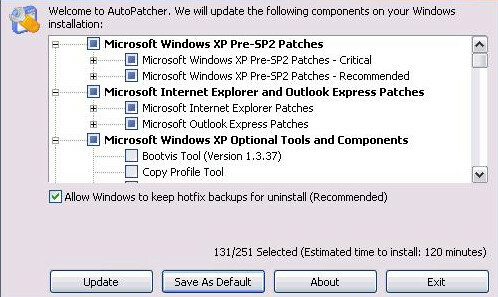
Oprogramowanie pobiera wszystkie pakiety instalacyjne bezpośrednio z serwerów Microsoft, zapewniając, że ich zawartość jest zgodna z prawem i nie spowoduje żadnych szkód dla twojego komputera. Ponieważ jednak nie jest to oficjalnie usankcjonowany produkt Windows, użytkownicy muszą mieć świadomość, że AutoPatcher niesie ryzyko, którego nie ma w Windows Update.
AutoPatcher jest dostępny dla systemów Windows XP, Windows Vista, Windows 7 i Windows 8 - wersja systemu Windows 10 jest najwyraźniej wykonalna, ale nie została utworzona w momencie pisania.
7. Sprawdź aktualności
Jeśli masz problemy z usługą Windows Update - zwłaszcza w systemie Windows 10 - dobrze jest przeprowadzić wyszukiwanie w Google i sprawdzić, czy ktoś inny ma podobne problemy.
Faktem jest, że trudności z Windows Update mogą pojawić się bardzo nagle. Nawet jeśli Microsoft nie wyda jeszcze łatki, ukierunkowane wyszukiwanie terminów takich jak „problemy z aktualizacją systemu Windows” lub „aktualizacja systemu Windows 10” może przynieść raporty na temat powszechnych problemów.
W zależności od tego, co znajdziesz, rozwiązaniem może być po prostu poczekanie, aż Microsoft rozpowszechni łatkę - lub jedna z metod wymienionych powyżej może działać. Windows Update rozpowszechnia nowe aktualizacje i łatki, więc problemy, które na nie wpływają, zmieniają się regularnie. Oto kilka prostych poprawek, które warto wypróbować, jeśli wszystko inne zawiedzie:
- Uruchom ponownie system.
- Odłącz wszystkie podłączone dyski i wyłącz wszelkie aktywne VPN 11 powodów, dla których potrzebujesz VPN i czym jestWirtualne sieci prywatne mogą chronić Twoją prywatność. Wyjaśniamy, co dokładnie robią i dlaczego warto korzystać z VPN. Czytaj więcej .
- Sprawdź, czy masz wystarczającą ilość miejsca na dysku.
- Tymczasowo wyłącz oprogramowanie antywirusowe.
- Jeśli doświadczasz Błąd aktualizacji Windows 0x80070057 Jak naprawić błąd Windows Update 0x80070057Ten drobny błąd systemu Windows nęka nasze systemy od co najmniej Windows XP. Dzięki swojej długoletniej historii pojawiło się wiele poprawek. Dziś możemy dokładnie pokazać, jak to rozwiązać. Czytaj więcej , można to naprawić, patrz link.
Windows Update, Unstuck and Working Now
Windows Update nie jest idealnym oprogramowaniem, ale jest to wyraźnie duża część planów Microsoftu na Windows 10, co oznacza, że wielu z nas po prostu będzie musiało z tym żyć.
Czy masz wskazówkę, jak sprawić, by Windows Update działał zgodnie z przeznaczeniem? A może masz problemy i potrzebujesz pomocy? Jeśli nadal nie działa, zobacz nasz inny artykuł na temat rozwiązywanie zablokowanej usługi Windows Update Jak rozwiązać problemy z Windows Update w 5 łatwych krokachCzy Windows Update zawiódł cię? Być może pobieranie utknęło lub aktualizacja odmówiła instalacji. Pokażemy Ci, jak rozwiązać najczęstsze problemy z Windows Update w Windows 10. Czytaj więcej .
Angielski pisarz obecnie mieszkający w USA. Znajdź mnie na Twitterze przez @radjonze.

